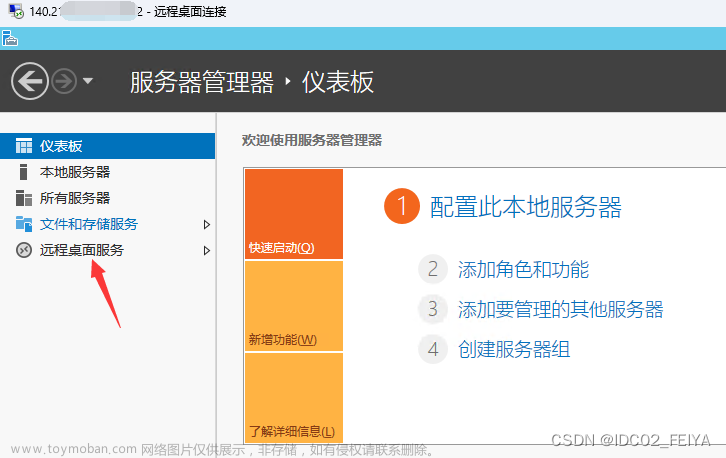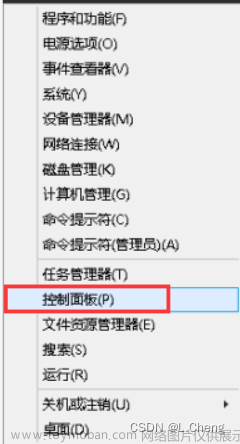一、实验目的
在Window Server 2008 R2上配置Web服务器并且配置站点,使得客户端能够访问Web服务器上的静态网页。
二、实现原理
IIS是Internet Information Services英文全称的缩写,是一个World Wide Web server服务。IIS是一种Web(网页)服务组件,其中包括Web服务器、FTP服务器、NNTP服务器和SMTP服务器,分别用于网页浏览、文件传输、新闻服务和邮件发送等方面,它使得在网络(包括互联网和局域网)上发布信息成了一件很容易的事。
三、实验步骤
配置静态IP和DNS服务器指向自己

1、安装IIS web服务器
在服务器管理器中添加角色

选择web服务器

勾选全部--下一步—安装



完成之后进入Internet信息服务(IIS)管理器


点击右侧的基本设置可以查看默认网页的存放路径

点击右侧的高级设置可以查看连接超时等信息

看到默认网页是没有启动的
右击Default Website—管理网站—启动

此时无法启动网页

因为之前我这台window server 2008装过其他东西,可能占用了默认的端口80,此时我们更改一下默认端口
右击Default website—编辑绑定

选择—然后编辑

把端口号改成801

然后启动站点成功,右击—管理网站—浏览

出现页面即成功

如果是使用默认端口的话我们可以在浏览器上输入localhost、127.0.0.1、本机IP、本机计算机名也能访问网站
但是我这台机器安装了其他东西占用了这个端口,所以访问的是另一个页面



2、发布html网页
先在本地编写一个静态页面,页面的命名规则是有规定的
打开默认文档

可以看到里面里面有默认的文档命名规则,如果想命名自己喜欢的名字的话可以右键添加自己想要的名字。
如果默认文档里面没有你写的网页的名字,就会报403错误

然后再本地编写一个html网页

回到IIS管理器
右击网站—添加网站

输入名称,找到刚刚编写的html文件的路径—确定

此时网站是启动不了的,因为默认80端口已经被其他程序占用了

我们把端口改成802,然后启动,接着在浏览器访问

在客户端访问
在客户段配一个跟服务器同一网段的IP

然后在浏览器中输入http://192.168.23.190:802

成功访问
如果出现乱码,可以右键—编码,更改编码方式

因为是做实验,我们都是在关闭防火墙的状态下进行实验的,在实际应用中我们是不能将防火墙关闭的,那么我们怎么让客户端在服务器开启防火墙的时候能够访问呢
回到Web服务器—找到window防火墙—高级设置—入站规则

在入站规则右键—新建规则
选择端口

选择tcp
选择你发布的网页设置的端口,我这里是802



完成之后可以看到我们新建的规则,此时可以在防火墙启动的状态下允许访问Web服务器的802端口

3、虚拟目录
在实际使用过程中,因为我们是使用公网IP地址将网站发布出去的,此时容易遭受一些黑客新手攻击,如果网站被攻破,存放网页的根目录被删除的话,那么我们的网站就不能被访问,为了防止这种情况发生,我们将网站的页面分散存储在不同的分区中或不同的计算机中。
假设公司有两个目录new和pro,为了安全起见,我们将这两个目录放在与根目录不同的路径下
new文件夹放在C盘
pro文件夹放在D盘
edu文件夹放在F盘

回到IIS管理器
右键edu—添加虚拟目录

找到对应的路径,另一个同理

此时edu下多了两个子文件夹

在客户端访问成功

回到IIS,将web文件夹下的网页删掉模拟网站被攻破,此时在浏览器是访问不了主页面的,但是new和pro目录下的页面可以继续被访问



4、虚拟主机
因为IIS一个端口只能发布一个网站,那么同时发布多个网站需要怎么做呢
- 可以通过域名实现
- 基于端口
- 基于ip
例如:
(1)同一IP不同端口去访问同一网站
很简单,发布两个相同的页面然后设置一下端口号就可以了

一个是802端口,一个是803端口
然后在客户端访问


(2)同一IP不同端口访问不同网站
也很简单,发布两个不同的网页,设置两个不同的端口就可以
例如,我这台机器的IIS的Default Website和edu就是不同的端口不同网站,一个是801,一个是802
(3)不同域名不同端口访问不同网站
在Web服务器搭建一个DNS服务器,配置客户机DNS服务器指向它
创建两个区域

新建主机


解析成功

回到IIS,添加两个站点,端口分别为8000和9000


绑定端口
8000端口的网页绑定域名为www.baidu.com

9000端口的站点绑定域名www.163.com

重启站点,在客户机测试
www.baidu.com只能访问8000端口的站点


www.163.com只能访问9000端口的站点


(4)同一域名不同端口访问同一网站
发布两个相同的站点,设置不同端口,绑定相同域名


重启,测试


(5)同一域名不同端口访问不同网站
两个站点分别设置不同端口,绑定同一域名



(6)不同域名同一端口访问同一网站
发布两个相同的站点,设置同一端口,绑定不同域名



(7)不同域名不同端口访问同一网站
发布两个相同的站点,设置不同端口,绑定不同域名
 文章来源:https://www.toymoban.com/news/detail-487076.html
文章来源:https://www.toymoban.com/news/detail-487076.html
 文章来源地址https://www.toymoban.com/news/detail-487076.html
文章来源地址https://www.toymoban.com/news/detail-487076.html
到了这里,关于Window Server 2008 R2配置Web服务器的文章就介绍完了。如果您还想了解更多内容,请在右上角搜索TOY模板网以前的文章或继续浏览下面的相关文章,希望大家以后多多支持TOY模板网!